
1.配置方式一
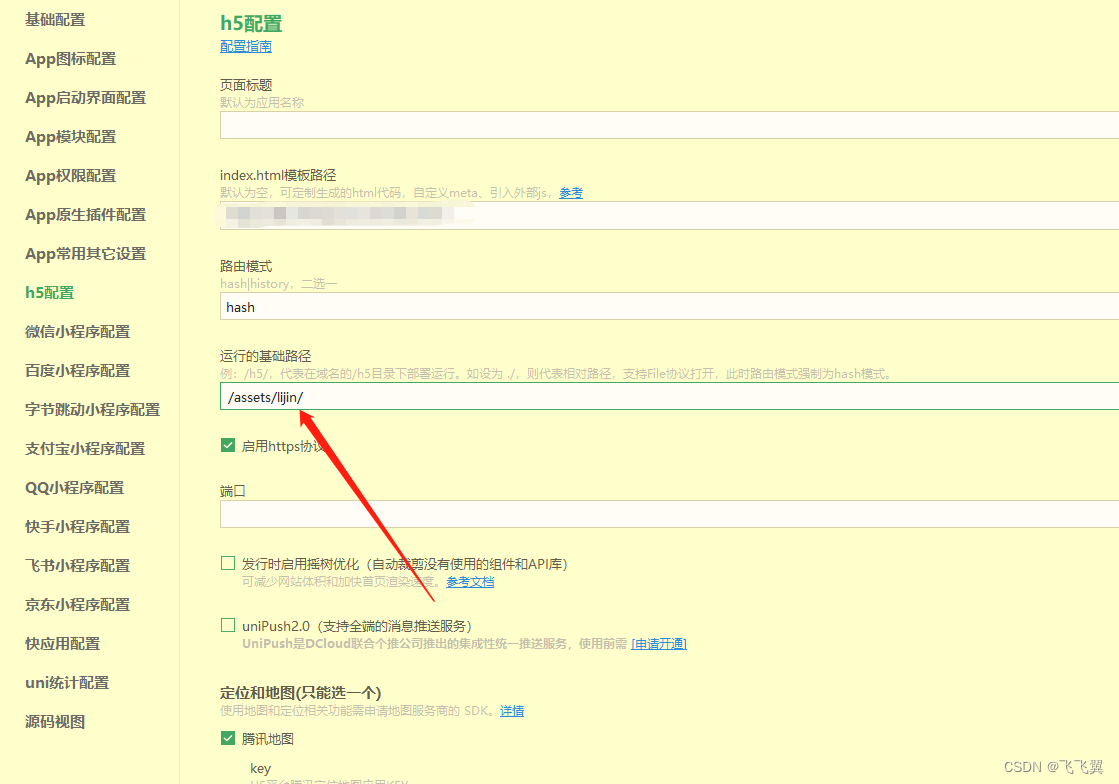
2.配置方式二
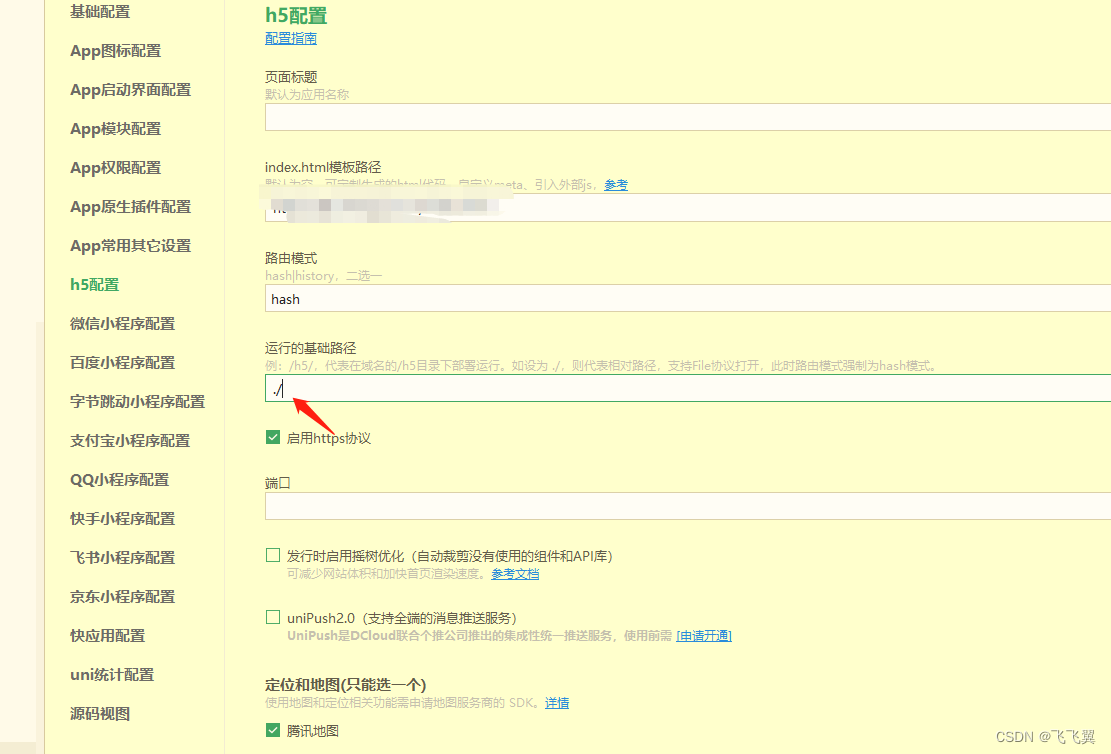
打包完事之后
3.新建安卓基本项目
4.再main文件夹下新建assets文件夹
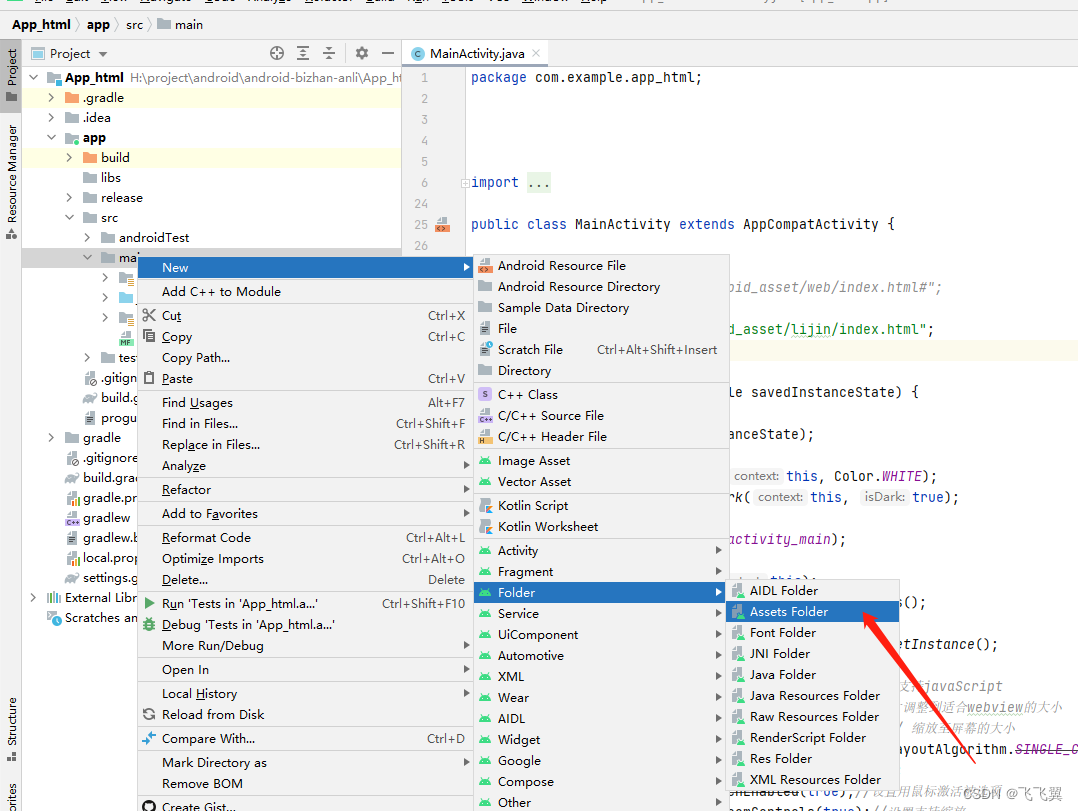
5.如果是第一步设置路由的方式的话
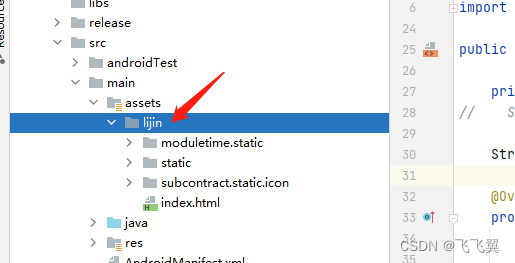
在assets文件夹下新建lijin文件夹,然后将HbuilderX生成的H5代码放到lijin这个文件夹下
如果是第二步的那种方式就不需要了,然后将HbuilderX生成的H5代码放到assets这个文件夹下
6.activity页面的代码
package com.example.app_html;
import androidx.appcompat.app.AppCompatActivity;
import android.app.AlertDialog;
import android.app.ProgressDialog;
import android.app.StatusBarManager;
import android.content.DialogInterface;
import android.graphics.Bitmap;
import android.graphics.Color;
import android.os.Build;
import android.os.Bundle;
import android.util.Log;
import android.webkit.CookieManager;
import android.webkit.JsPromptResult;
import android.webkit.JsResult;
import android.webkit.WebChromeClient;
import android.webkit.WebSettings;
import android.webkit.WebView;
import android.webkit.WebViewClient;
public class MainActivity extends AppCompatActivity {
private WebView webView;
// String url = "file:///android_asset/web/index.html#";
String url = "file:///android_asset/lijin/index.html";
@Override
protected void onCreate(Bundle savedInstanceState) {
super.onCreate(savedInstanceState);
StatusBarUtils.setColor(this, Color.WHITE);
StatusBarUtils.setTextDark(this, true);
setContentView(R.layout.activity_main);
webView = new WebView(this);
WebSettings mWebSettings = webView.getSettings();
CookieManager cookieManager = CookieManager.getInstance();
cookieManager.setAcceptCookie(true);
mWebSettings.setJavaScriptEnabled(true);//设置支持javaScript
mWebSettings.setUseWideViewPort(true); //将图片调整到适合webview的大小
mWebSettings.setLoadWithOverviewMode(true); // 缩放至屏幕的大小
mWebSettings.setLayoutAlgorithm(WebSettings.LayoutAlgorithm.SINGLE_COLUMN);
mWebSettings.setUserAgentString("User-Agent");
mWebSettings.setLightTouchEnabled(true);//设置用鼠标激活被选项
mWebSettings.setBuiltInZoomControls(true);//设置支持缩放
mWebSettings.setDomStorageEnabled(true);//设置DOM缓存,当H5网页使用localStorage时,一定要设置
mWebSettings.setDatabaseEnabled(true);
mWebSettings.setCacheMode(WebSettings.LOAD_NO_CACHE);//设置去缓存,防止加载的为上一次加载过的
mWebSettings.setSupportZoom(true);//设置支持变焦
webView.setHapticFeedbackEnabled(false);
mWebSettings.setPluginState(WebSettings.PluginState.ON);
mWebSettings.setAllowFileAccess(true);
mWebSettings.setAllowContentAccess(true);
mWebSettings.setAllowUniversalAccessFromFileURLs(true);
mWebSettings.setAllowFileAccessFromFileURLs(true);
webView.setWebViewClient(new WebViewClient() {
@Override
public void onPageStarted(WebView view, String url, Bitmap favicon) {
super.onPageStarted(view, url, favicon);
Log.d("MainActivity","开始加载");
}
@Override
public void onPageFinished(WebView view, String url) {
super.onPageFinished(view, url);
Log.d("MainActivity","加载结束");
}
// 链接跳转都会走这个方法
@Override
public boolean shouldOverrideUrlLoading(WebView view, String url) {
Log.d("MainActivity","Url:"+ url );
view.loadUrl(url);// 强制在当前 WebView 中加载 url
return false;
}
});
//设置响应js 的Alert()函数
webView.setWebChromeClient(new WebChromeClient() {
@Override
public void onProgressChanged(WebView view, int newProgress) {
super.onProgressChanged(view, newProgress);
Log.d("MainActivity","newProgress:"+ newProgress );
}
@Override
public void onReceivedTitle(WebView view, String title) {
super.onReceivedTitle(view, title);
Log.d("MainActivity","标题:"+ title);
}
@Override
public boolean onJsAlert(WebView view, String url, String message, final JsResult result) {
AlertDialog.Builder b = new AlertDialog.Builder(MainActivity.this);
b.setTitle("");
b.setMessage(message);
b.setPositiveButton(android.R.string.ok, new DialogInterface.OnClickListener() {
@Override
public void onClick(DialogInterface dialog, int which) {
result.confirm();
}
});
b.setCancelable(false);
b.create().show();
return true;
}
//设置响应js 的Confirm()函数
@Override
public boolean onJsConfirm(WebView view, String url, String message, final JsResult result) {
AlertDialog.Builder b = new AlertDialog.Builder(MainActivity.this);
b.setTitle("");
b.setMessage(message);
b.setPositiveButton(android.R.string.ok, new DialogInterface.OnClickListener() {
@Override
public void onClick(DialogInterface dialog, int which) {
result.confirm();
}
});
b.setNegativeButton(android.R.string.cancel, new DialogInterface.OnClickListener() {
@Override
public void onClick(DialogInterface dialog, int which) {
result.cancel();
}
});
b.create().show();
return true;
}
@Override
public boolean onJsPrompt(WebView view, String url, String message, String defaultValue,
final JsPromptResult result) {
result.confirm();
return super.onJsPrompt(view, url, message, message, result);
}
});
webView.loadUrl(url);
setContentView(webView);
}
}
7.AndroidManifest.xml文件
<?xml version="1.0" encoding="utf-8"?>
<manifest xmlns:android="http://schemas.android.com/apk/res/android"
package="com.example.app_html">
<uses-permission android:name="android.permission.INTERNET"/>
<uses-permission android:name="android.permission.INTERNET" />
<uses-permission android:name="android.permission.ACCESS_NETWORK_STATE" />
<uses-permission android:name="android.permission.ACCESS_WIFI_STATE" />
<uses-permission android:name="android.permission.ACCESS_FINE_LOCATION"/>
<uses-permission android:name="android.permission.ACCESS_COARSE_LOCATION"/>
<uses-permission android:name="android.permission.READ_EXTERNAL_STORAGE"/>
<uses-permission android:name="android.permission.BLUETOOTH_ADMIN"/>
<application
android:allowBackup="true"
android:usesCleartextTraffic="true"
android:icon="@mipmap/ic_launcher"
android:networkSecurityConfig="@xml/network_security_config"
android:label="@string/app_name"
android:roundIcon="@mipmap/ic_launcher_round"
android:supportsRtl="true"
android:theme="@style/AppTheme">
<activity
android:name=".MainActivity"
android:exported="true">
<intent-filter>
<action android:name="android.intent.action.MAIN" />
<category android:name="android.intent.category.LAUNCHER" />
</intent-filter>
</activity>
</application>
</manifest>
























 219
219











 被折叠的 条评论
为什么被折叠?
被折叠的 条评论
为什么被折叠?










